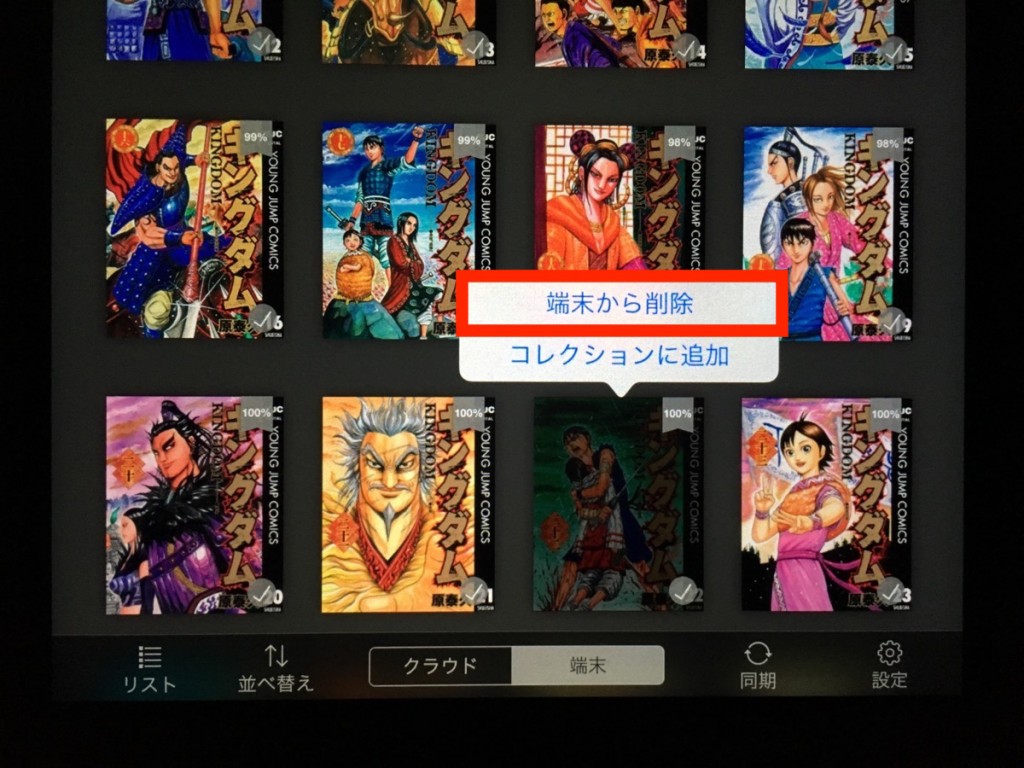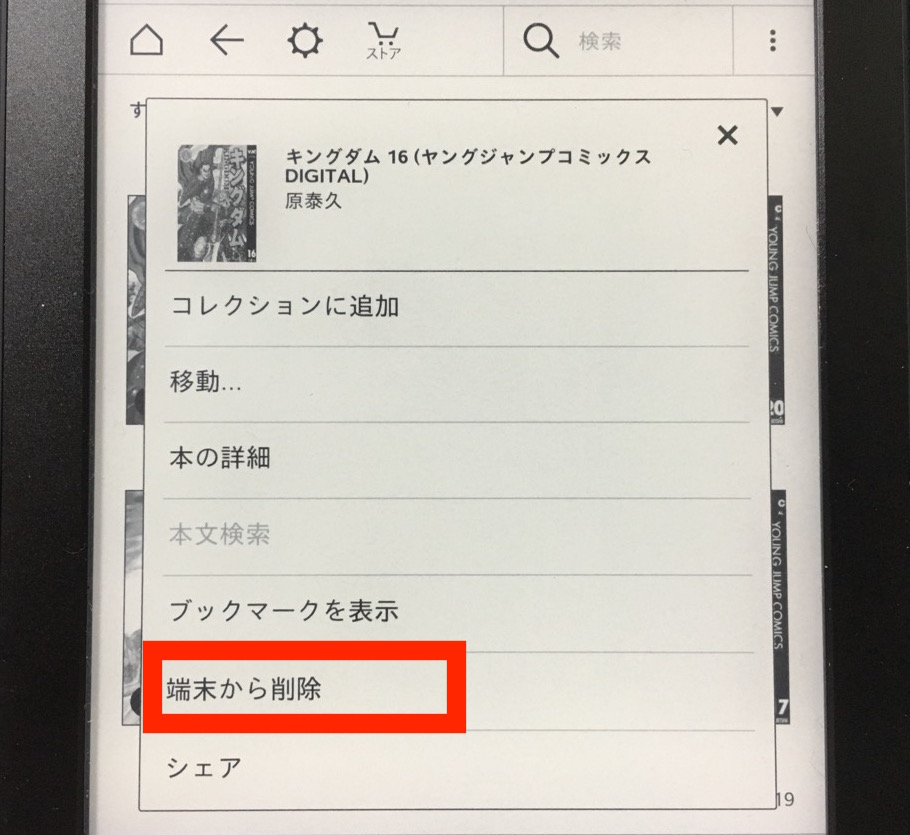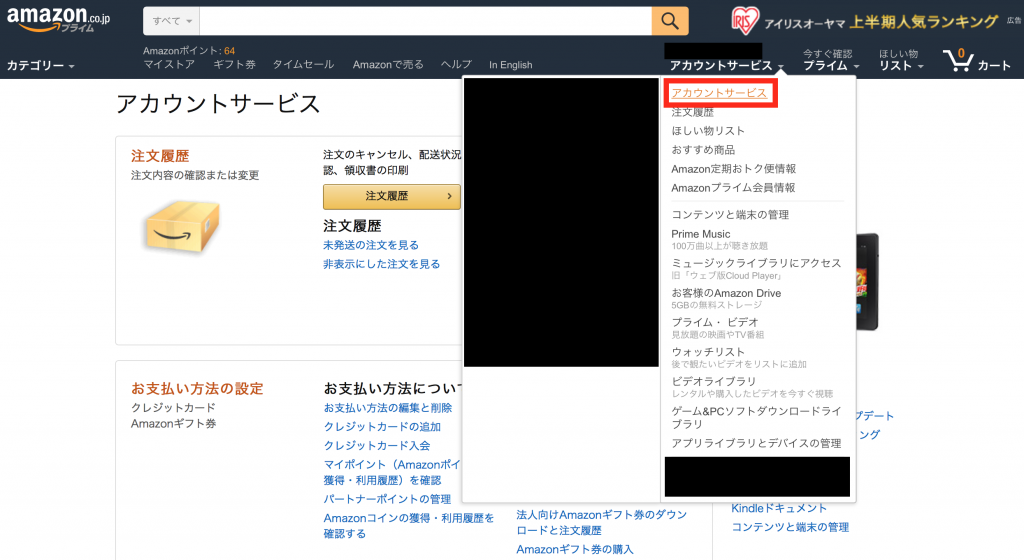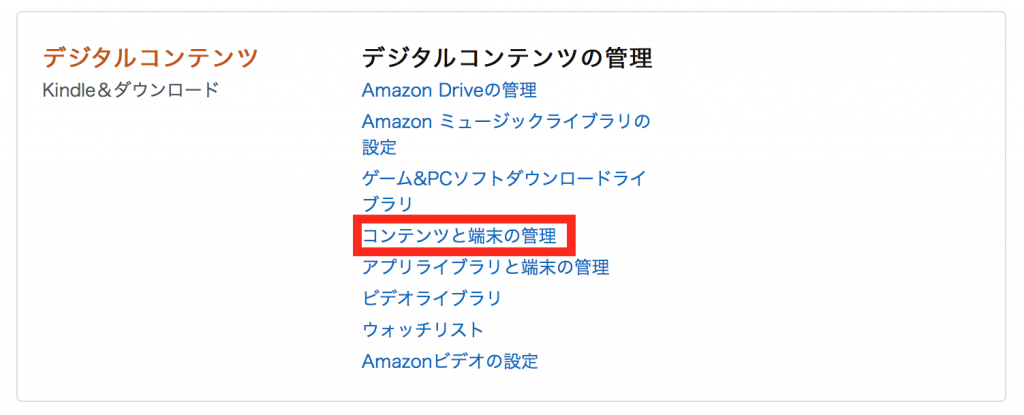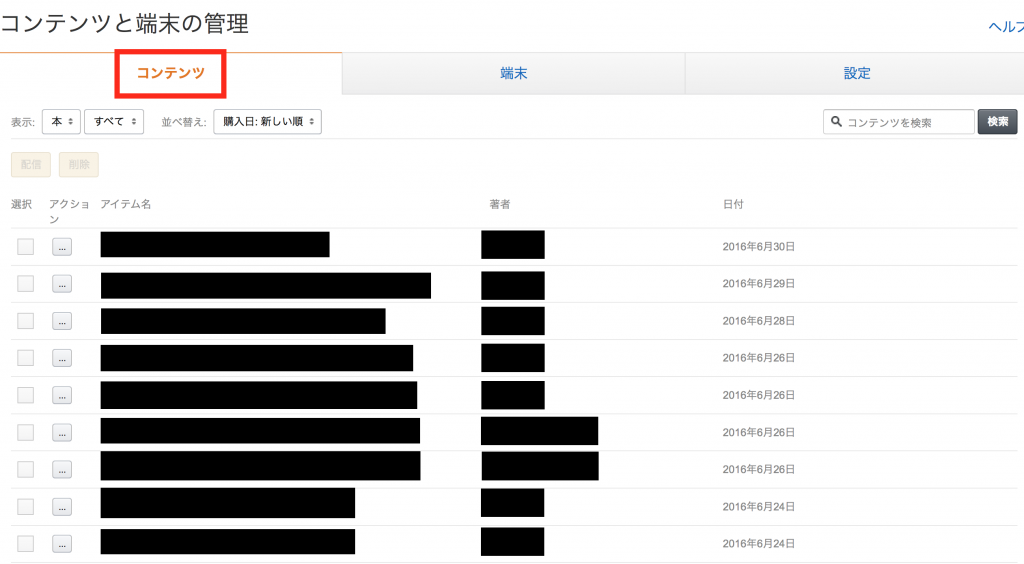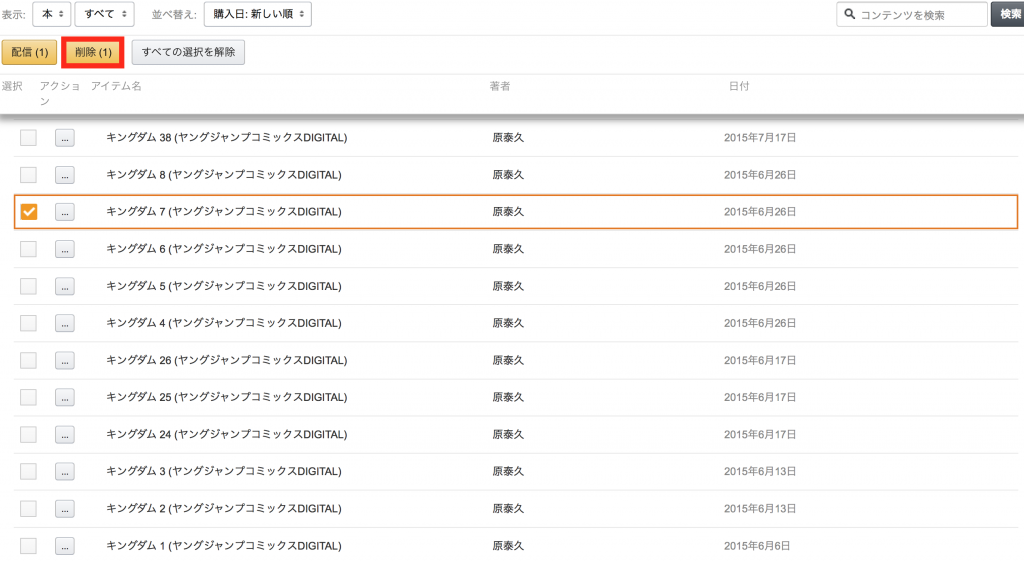Kindle端末やiPad、iPhoneに入れた電子書籍を端末から削除するのは非常に簡単なのですが、クラウドから削除するにはちょっとした作業が必要になります。
無料で落とした電子書籍やもう確実に読まない電子書籍、そして誰にも知られたくない電子書籍をクラウドから削除したいと思ったことはありませんか?
職場や友人の前で電子書籍を開いていたら同僚や友人に「それ何?まさか電子書籍?ちょっと見せてよ」なんて言われてやましい本などが入っていたらちょっと恥ずかしいですよね。
エロ系が入っているなんてことは絶対に避けたい事象です。
Kindle Unlimitedならエロ系も豊富なのでついダウンロードしてしまって、うっかり端末に乗ってしまったということは絶対に避けたいところです。
そして、できれば端末から抹消させておきたいところですね。
まぁ、Kindle Unlimitedなら違う本をダウンロードすればこと足りるのですが、購入してしまった場合はもう削除しかありません。
また、本はその人の考えていることを表してしまうものです。
読んでいる際には問題ないのですが、ちょっと他人に貸すということが非常に難しいのが現状です。
ということで、今回はとりあえず端末だけではなく、クラウドからも削除する方法をご紹介します。
端末から削除する方法
まずは簡単に端末から削除する方法です。
しかし、端末から削除したとしてもクラウドには情報が残っていますので、いつでもダウンロード可能です。
iPadやiPhoneでの操作方法
iPadやiPhoneもKindle端末も操作方法はそんなに変わりません。
基本的に長押しして削除するだけです。
ライブラリの端末を開いて長押しします。
長押ししたら上の画像のような選択肢が出ますので端末から削除を選択します。
以上です。
これで端末からは削除することができます。
Kindle端末の場合
基本的には同じ作業です。
マイライブラリを開いて消したい本を長押しします。
すると上の画像のような画面になりますので削除を選択すれば終了です。
クラウドから削除する方法
クラウドから電子書籍のデータを削除するには端末からでは操作ができません。
これが一番厄介です。
Amazonの公式サイトから削除していくことになりますので、操作方法をご紹介します。
まずはAmazon公式サイトを開きます。
その次にアカウントサービスをクリックします。
アカウントサービスを開くとデジタルコンテンツというの中に、コンテンツと端末の削除という欄がありますのでこちらをクリックします。
追記 2018/6/26
少し表示が変わりデジタルコンテンツの管理という欄からデジタルコンテンツとデバイスという表示に変わっています。
コンテンツと端末の管理を開くと上の部分に「コンテンツ」「端末」「設定」とありますので「コンテンツ」をクリックします。
このコンテンツがクラウドの中の情報になります。
コンテンツを開き、消したいデータにチェックを入れます。
そして、上の削除をクリックすることでクラウドからデータを削除することができます。
注意点
一つ注意点をあげておきます。
一度クラウドからデータを削除してしまうと、再びダウンロードするためには再度購入する必要があるので注意が必要です。
重要: コンテンツと端末の管理から商品を削除した場合、商品を再度購入しない限り、ダウンロードすることはできません。
Amazonの公式ホームページにもしっかりと文言が出ていますので、本当に削除したい本のみを削除するようにしましょう。
まとめ
操作自体は簡単なのですが、いちいちAmazonのページを開かなくてはならないのが結構面倒ですね。
家族で共有しようと思った際に、やましい本や読まれたくない本がある場合には削除しておきたいところです。
しかし、クラウドから一回削除してしまうと再度購入しないと読むことはできませんので、本当に削除したいデータのみ削除するようにしましょう。
紙の本と違って簡単に購入出来る反面、データの管理というのが非常に難しくなってきます。
ここの部分を少し改良してくれたら良いなと個人的には思いますね。